हम आपकी किस प्रकार सहायता कर सकते हैं?
चैट लेबलिंग
अपनी चैट के लिए लेबल का उपयोग करना
लेबल का उपयोग करना आपके साझा इनबॉक्स के व्यावसायिक उपयोग के लिए सबसे उपयोगी सुविधाओं में से एक है. यह विषय के अनुसार चैट को समूहीकृत करने, कस्टम सूचियां बनाने और विभिन्न मानदंडों द्वारा चैट को फ़िल्टर करने में मदद करता है।
एकल चैट लेबल करना
सभी चैट दृश्य से एकल चैट लेबल करने के लिए:
- उस चैट पर कैसे क्लिक करें जिसे आप लेबल करना चाहते हैं
- फ़्लोटिंग मेनू में, Lables बटन क्लिक करें

3. एक नई विंडो में , लेबल जोड़ें / संपादित करें, वह नाम लिखना शुरू करें जिसे आप एक नए लेबल को देना चाहते हैं या ड्रॉप-डाउन मेनू से एक मौजूदा टैग का चयन करें।
4. प्रेस अपडेट
5. टैग हरे रंग के साथ इंगित प्रासंगिक चैट के बगल में दिखाई देंगे।

विशेष चैट दृश्य से एकल चैट लेबल करने के लिए:
- एकल चैट पर जाएं और दाईं ओर एक्शन पैनल पर नेविगेट करें।
2a. यदि चैट अभी तक लेबल नहीं किया गया है, तो लेबल जोड़ने के लिए हरे + बटन पर क्लिक करें
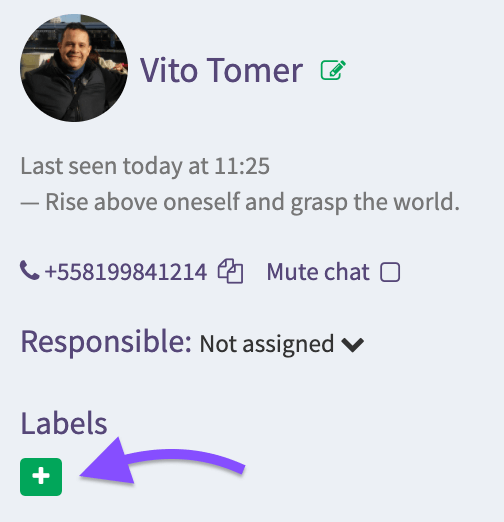
2b. यदि चैट को पहले लेबल किया गया था और इसमें कुछ लेबल हैं, तो मौजूदा लोगों को अपडेट करने के लिए लेबल पर क्लिक करें।
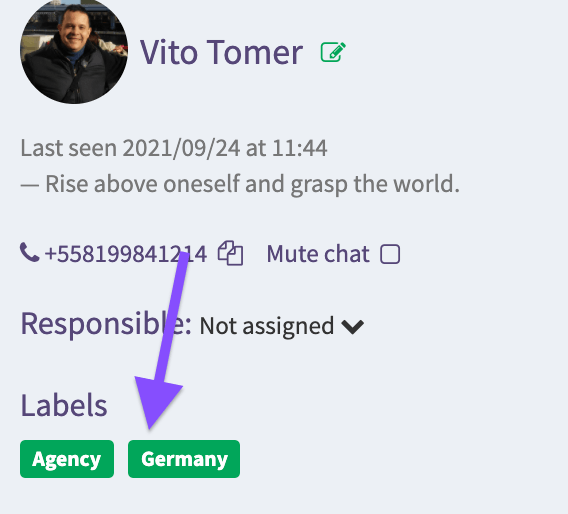
3. एक नए ऐड/एडिट लेबल विंडो में मौजूदा या टेप की सूची से लेबल का चयन करें, एक नए टैग का नाम चुनें और नीचे ड्रॉप-डाउन में दिखाई देने वाली लेबल पट्टी बनाएं दबाएं।
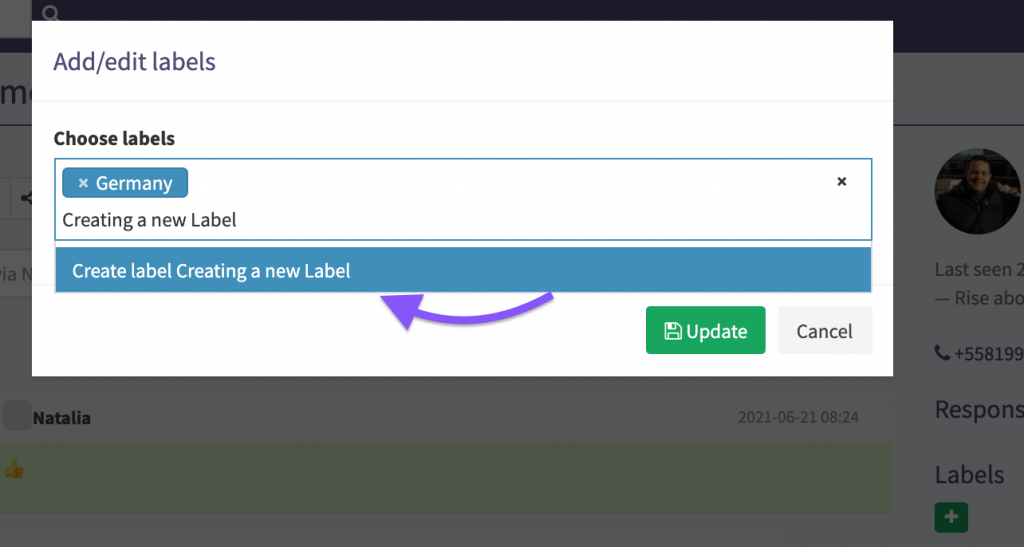
4. अद्यतन दबाएँ और जोड़े गए लेबल की जाँच करें।
चयनित चैट में लेबल जोड़ना
आप चयनित चैट में लेबल जोड़ सकते हैं. यह उपयोगी है यदि आपको बड़ी संख्या में चैट के साथ काम करने की आवश्यकता है।
चयनित चैट में लेबल जोड़ने के लिए:
- चैट की सूची के बाईं ओर उन्हें चिह्नित करके प्रासंगिक चैट का चयन करें
- चैट की सूची के शीर्ष पर टूल बार पर नेविगेट करें
- Lables बटन क्लिक करें
- एक नई विंडो में , लेबल जोड़ें/संपादित करें, वह नाम लिखना शुरू करें जिसे आप किसी नए लेबल को देना चाहते हैं, या ड्रॉप-डाउन मेनू से, किसी मौजूदा टैग का चयन करें।
- प्रेस अद्यतन
- टैग हरे रंग के साथ इंगित प्रासंगिक चैट के बगल में दिखाई देंगे।
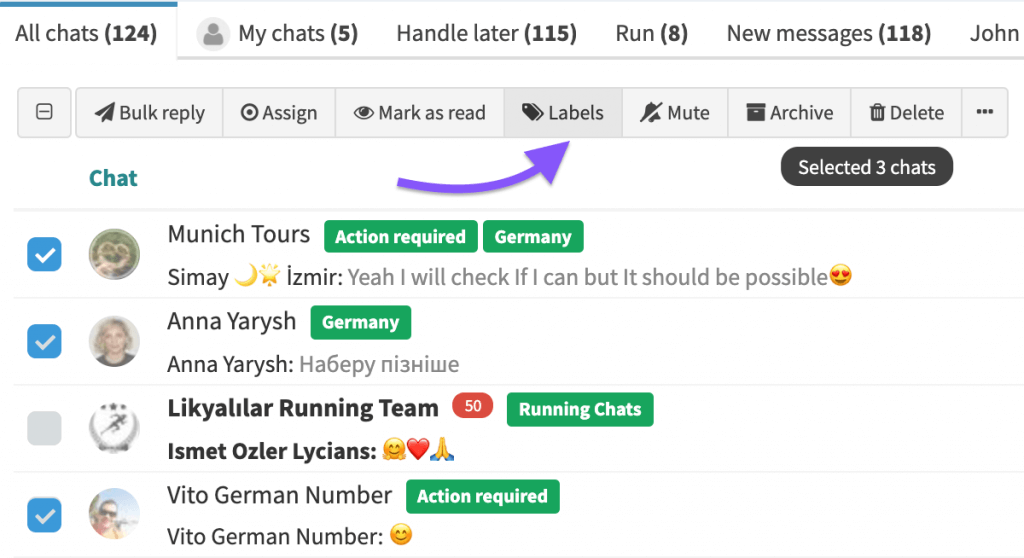
चैट फ़िल्टर करने के लिए लेबल का उपयोग करें
अपनी चैट का फ़िल्टर किया गया दृश्य बनाने के लिए लेबल का उपयोग करें.
नीचे दिए गए लेख में जानें कि फ़िल्टर कैसे काम करते हैं:
चैट दृश्य पर फ़िल्टर लागू करना
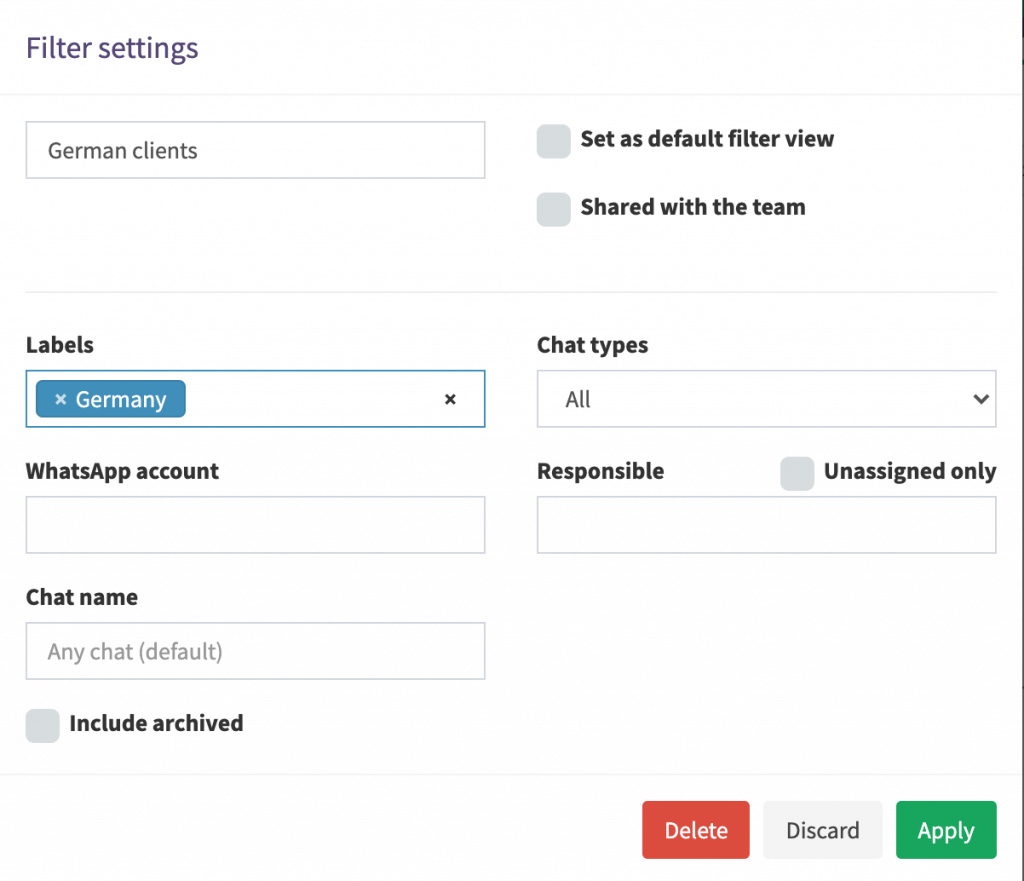
लेबल हटाना
आप सभी चैट दृश्य से एक लेबल को दो तरीकों से हटा सकते हैं: मेनू पर एक होवर में और सभी चैट के शीर्ष पर टूलबार में।
होवर ओवर मेनू में सभी चैट से एक लेबल हटाएं:
- सभी चैट दृश्य में उस चैट पर नेविगेट करें जिसे आप अपडेट करना चाहते हैं।
- दाईं ओर होवर ओवर मेनू में लेबल बटन पर क्लिक करें।

3. दिखाई देने वाली विंडो में पहले जोड़े गए लेबल पर नेविगेट करें
4. उस लेबल के बाईं ओर छोटे एक्स पर क्लिक करें जिसे आप हटाना चाहते हैं
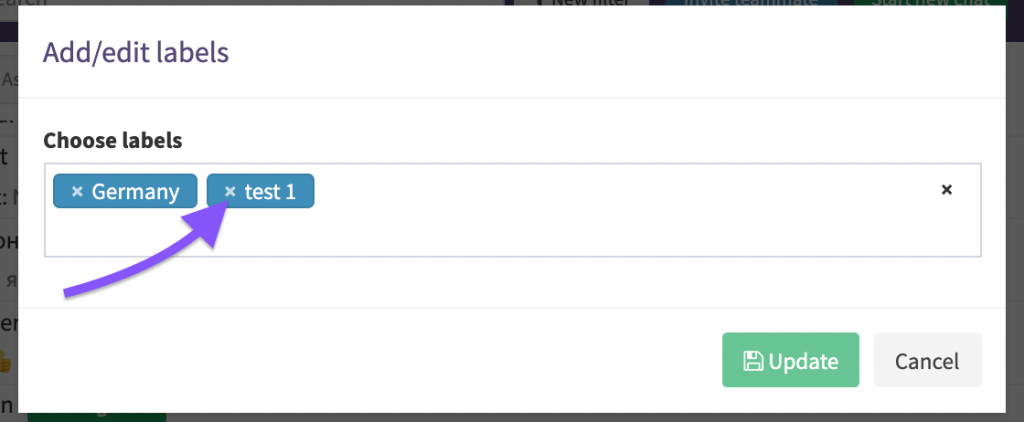
5. अद्यतन क्लिक करें
शीर्ष पर टूलबार से सभी चैट से एक लेबल हटाएं:
- चैट की सूची से इसे चेकमार्क करके चैट का चयन करें
- सभी चैट दृश्य के शीर्ष पर नेविगेट करें
- उपकरण पट्टी में, लेबल बटन क्लिक करें:

4. दिखाई देने वाली विंडो में पहले जोड़े गए लेबल पर नेविगेट करें
5. उस लेबल के बाईं ओर छोटे एक्स पर क्लिक करें जिसे आप हटाना चाहते हैं